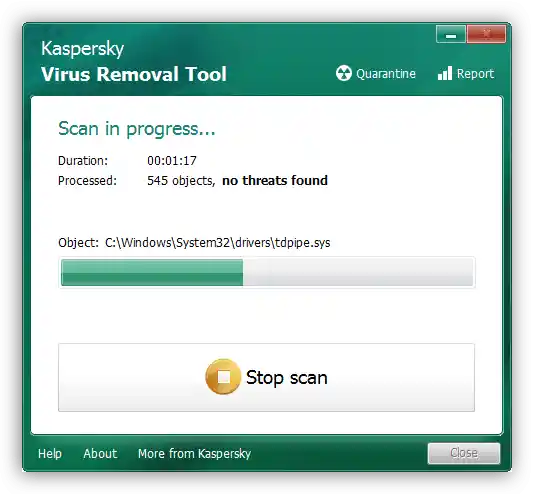Sadržaj:
Metod 1: Instalacija kao administrator
Ponekad je razlog neuspeha pri instalaciji Logitech softvera banalno jednostavan ‒ za rad instalatera su potrebne administratorske privilegije. Prvo se uverite da vaš trenutni nalog ima odgovarajući pristup.
Detaljnije: Kako dobiti administratorska prava u Windows 7 i Windows 10
Zatim jednostavno kliknite desnim tasterom miša na izvršni fajl instalatera i izaberite opciju "Pokreni kao administrator".
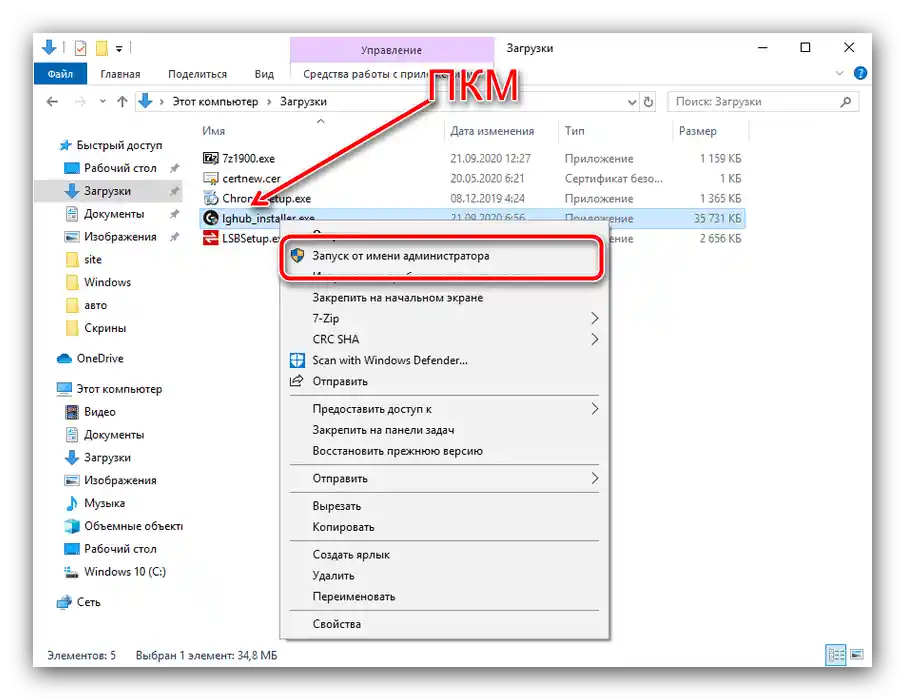
Dalja procedura bi trebala proći bez problema.
Metod 2: Potpuna reinstalacija programa
Često se sa razmatranim problemom susreću korisnici koji instaliraju Logitech softver po drugi put. Rešenje u takvoj situaciji biće potpuno uklanjanje svih proizvoda kompanije, kao i nekih sistemskih fajlova.
- Pokrenite alatku "Programi i funkcije" na bilo koji odgovarajući način ‒ na primer, preko prozora "Pokreni". Pritisnite kombinaciju tastera Win+R, zatim unesite u polje upita
appwiz.msci kliknite "U redu". - Prolazite kroz spisak instaliranog softvera i pronađite sve stavke povezane sa Logitech G-Hub. Deinstalirajte svaku od njih tako što ćete je označiti i pritisnuti dugme "Ukloni".
- Nakon završetka procedure zatvorite "Programi i funkcije", a zatim omogućite prikaz skrivenih stavki.
Detaljnije: Kako da učinite skrivene datoteke vidljivim u Windows 7 i Windows 10
- Ponovo pokrenite alat "Pokreni", ali ovaj put unesite komandu
%appdata%i pritisnite dugme "OK". - Iskoristite pretragu u folderu ‒ kliknite na odgovarajući red u gornjem desnom uglu, otkucajte zahtev
lghubi pritisnite Enter. Trebalo bi da se pojavi spisak direktorijuma i dokumenata – označite sve (mišem ili kombinacijom Ctrl+A), upotrebite kombinaciju Shift+Delete i potvrdite operaciju. - Sada ponovite pretragu, ali sa zahtevom
logitechi obrišite sve pronađene podatke. - Pomoću istog prozora "Pokreni" idite u direktorijum "ProgramData" (zahtev
%programdata%) i ponovite radnje iz koraka 6-7.
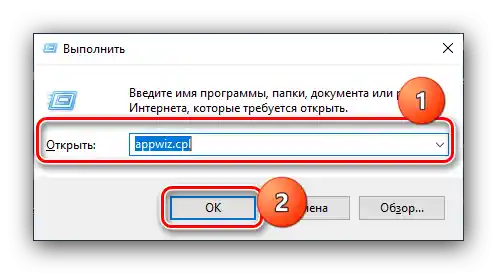
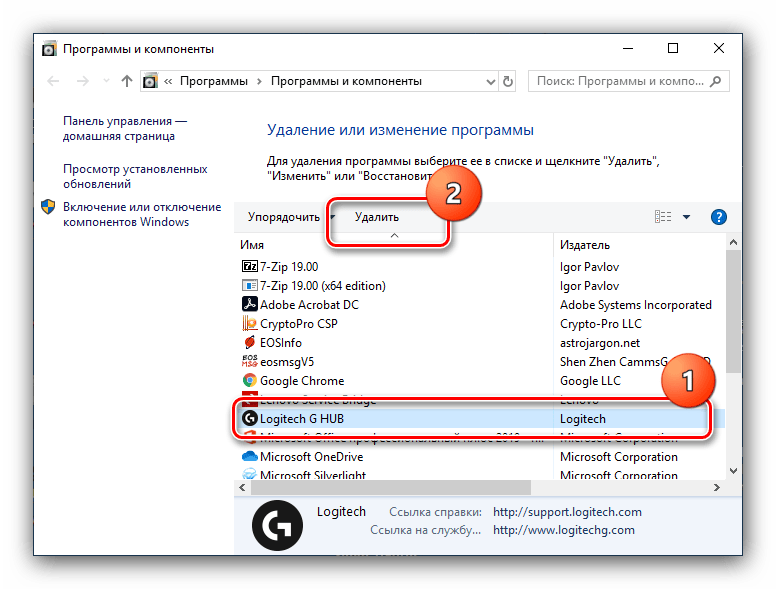
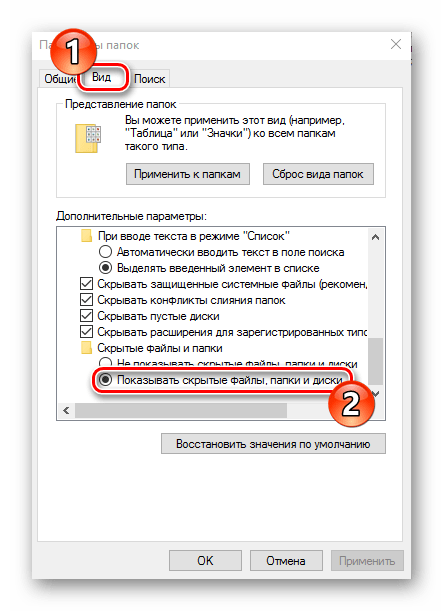
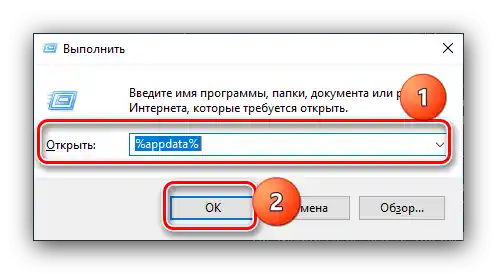
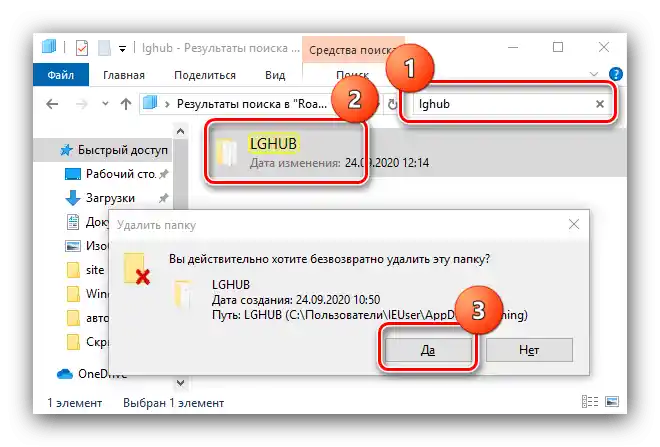
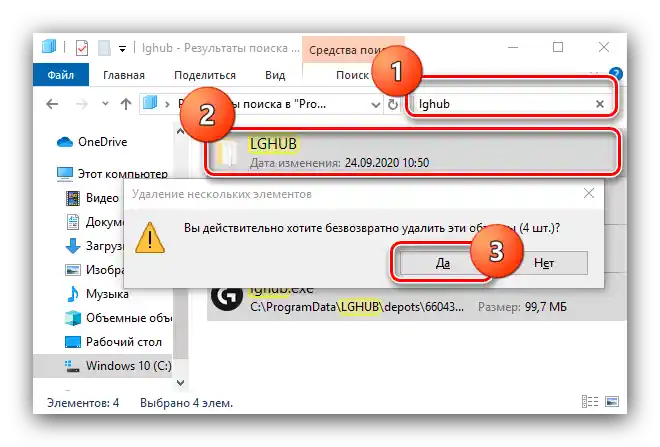
Ponovo pokrenite računar, zatim preuzmite instalater G-Hub ponovo i pokušajte da instalirate program ‒ sada bi proces trebao proći normalno.
Metod 3: Instalacija prethodne verzije
Za korisnike kod kojih se problem sastoji u zamrzavanju na fazi inicijalizacije, biće koristan metod sa instalacijom starije verzije softvera i ažuriranjem na aktuelnu iz nje.
- Otvorite pretraživač koji preferirate i idite na donju ponuđenu vezu – ona vodi na FTP-server Logitech, odakle instalater preuzima podatke za instalaciju aplikacije
- Nakon preuzimanja sadržaja korenskog direktorijuma servera, otvorite "Pretraga na stranici" (u većini modernih pretraživača za to je odgovorna kombinacija Ctrl+F) i navedite zahtev
lghub_installer. Pojaviće se lista verzija programa, kliknite na lghub_installer_2018.9.2778.exe. - Sačekajte da se instalacioni fajl preuzme, zatim idite u folder sa preuzimanjima – na primer, odabirom dodatne opcije trake za preuzimanje, ako koristite Google Chrome.
- Započnite instalaciju aplikacije kao administrator (vidi Metod 1), sada bi trebala proći bez problema.
- Ako imate relativno staru opremu od Logitech-a (proizvedenu 2018. godine ili ranije), možete koristiti ovu verziju softvera, ali za najnoviju periferiju biće potrebno da se ažurirate na aktuelnu.Za to pokrenite G Hub i kliknite na dugme za podešavanja.
- U gornjem desnom uglu prozora biće aktivna veza "Proveriti da li ima ažuriranja", kliknite na nju.
- Počeće pretraga i preuzimanje aktuelne verzije softvera.
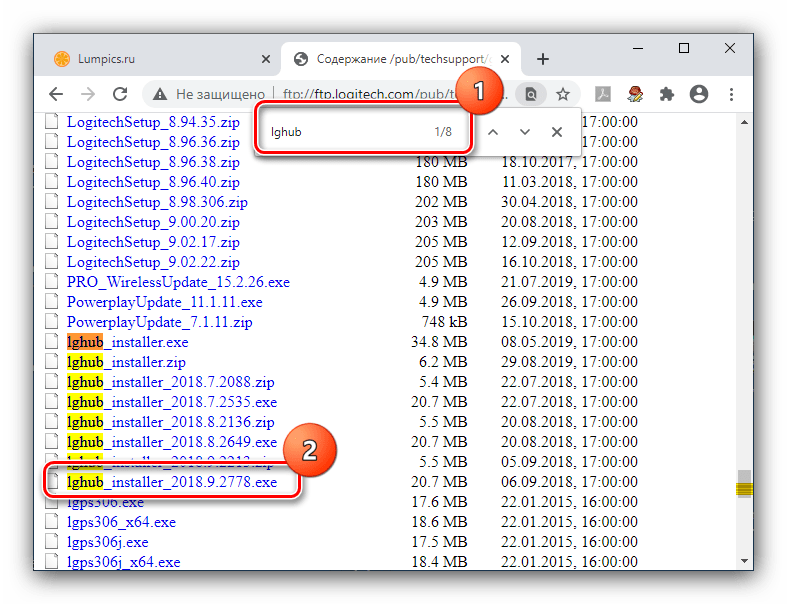
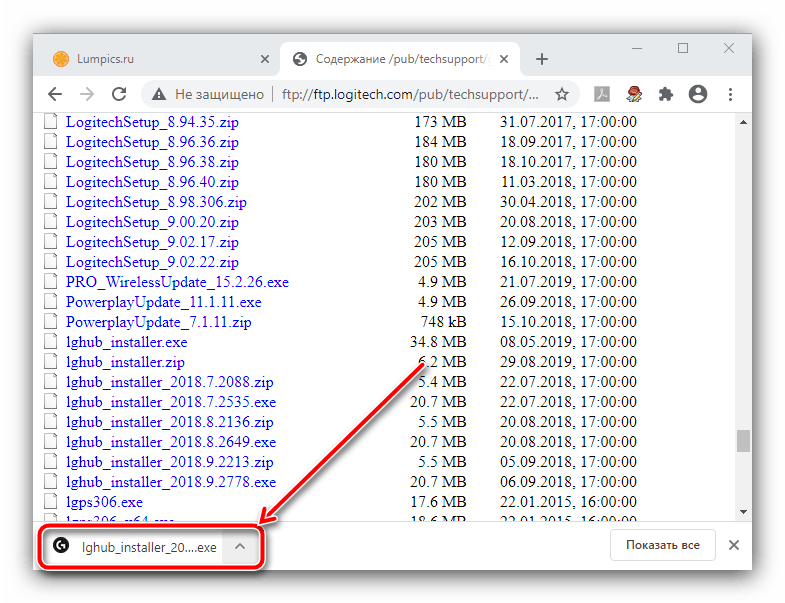
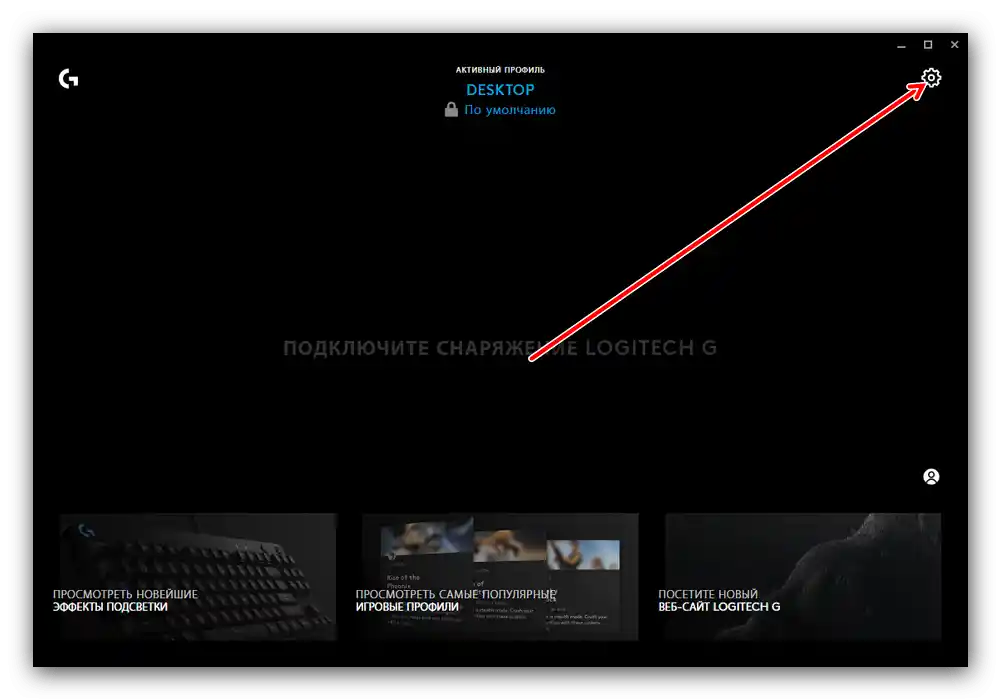
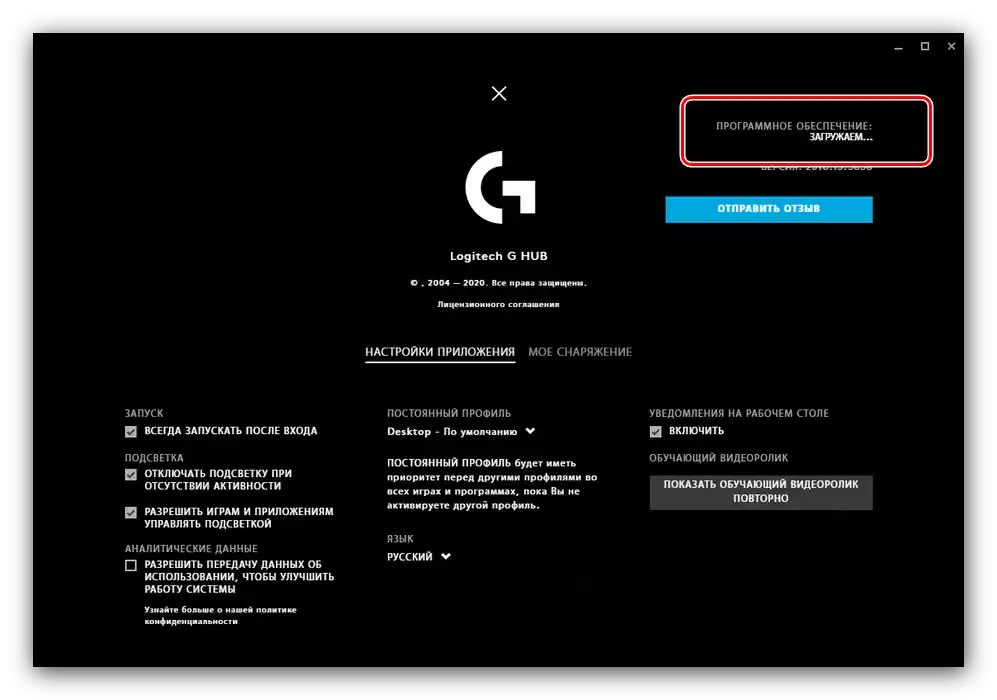
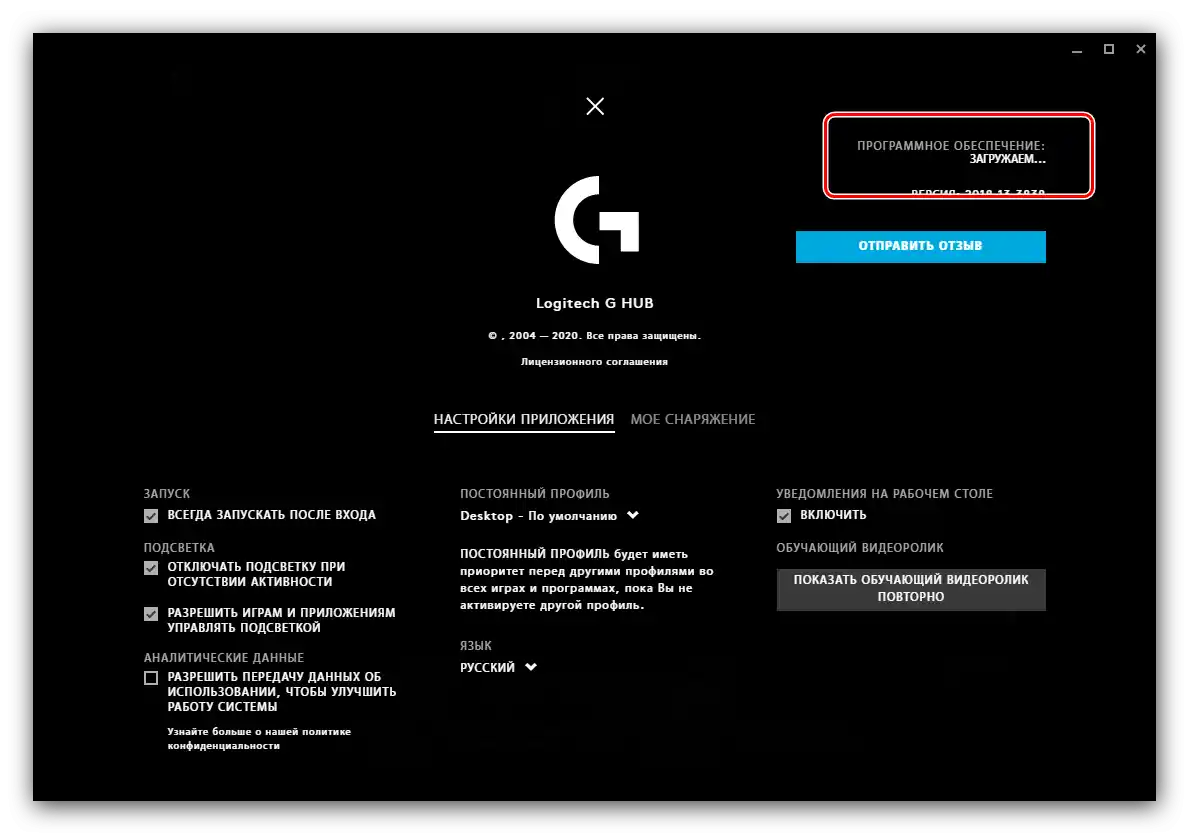
Ova opcija je dovoljno jednostavna za izvršenje.
Metod 4: Borba protiv računarskih virusa
Takođe nije isključeno da instalaciji razmatranog softvera može smetati virusna infekcija ‒ postoji određena kategorija malicioznog softvera koja onemogućava instalaciju ili deinstalaciju programa. Obično o tome svedoče i neki dodatni simptomi u vidu problema sa pristupom datotekama, samovoljnom pokretanju pretraživača, pojavi nepoznatih prečica na "Radnoj površini" i slično. U slučaju susreta sa sličnim problemima, iskoristite naše preporuke za borbu protiv virusa, koje možete pronaći u članku na sledećem linku.
Detaljnije: Borba protiv računarskih virusa